¿Has pensado alguna vez en tener una tienda online? Muchos de nosotros lo hemos hecho es por ello que hoy les estaremos enseñando a montar una tienda con PrestaShop desde nuestro Hosting cPanel. Para poder instalar PrestaShop en tu Hosting cPanel tenemos dos opciones, la primera será hacerlo a través del Manejador de Archivos de cPanel y la segunda directamente subiendo los archivos por FTP.
Ambas opciones son sumamente sencillas, y lo recomendable es que lo hagas de la forma que más cómoda te quede a ti, ya que en ambas tendremos el mismo objetivo y resultado, un PrestaShop listo para utilizar al cabo de unos minutos!
¿Cómo instalar PrestaShop en tu Hosting cPanel?
Lo primero que debemos hacer para poder comenzar la instalación de nuestra tienda en un Hosting cPanel, es acceder a la web de PrestaShop y descargarnos la ultima versión en nuestra PC local. Una vez que tenemos ya el archivo comprimido descargado, podremos subirlo a nuestro Hosting para luego instalarlo.
Lo segundo que debemos hacer para proceder con la instalación es acceder a nuestro cPanel, esto como todos lo sabemos, podemos hacerlo simplemente ingresando a «http://dominio.com/cpanel» y colocando los accesos correspondientes que nuestro proveedor de hosting nos ha compartido.
Una vez dentro de cPanel, iremos a la opción Files > File Manager, que es donde se nos permitirá subir nuestro archivos al Hosting.
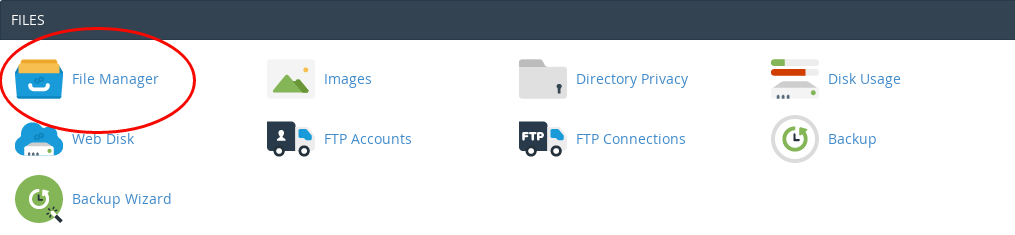
Una vez allí, se nos abrirá una pantalla en la cual podremos manejar todos los archivos que tenemos en nuestro cPanel de una forma muy intuitiva.
Para seguir con la instalación lo que demos hacer es subir el archivo comprimido de instalación de PrestaShop que nos hemos descargado, esto lo llevaremos a cabo accediendo a la opción Upload.
Una vez allí, procederemos a subir el archivo y esperar a que finalice satisfactoriamente, luego de eso debemos descomprimir los archivos donde vayamos a instalar nuestro Prestashop y ya podremos continuar con la instalación.

Subir archivos a través de FTP
Para poder subir nuestros archivos e instalar Prestashop también podemos utilizar FTP si así nuestro hosting lo permite, para ello seguiremos los mismo pasos anteriores descargando el archivo desde la web oficial de PrestaShop y luego de esto accederemos con nuestro cliente de FTP preferido a nuestra cuenta Hosting.
Para ello, podremos utilizar un cliente tal como FileZilla, Cyberduck, etc; y los datos de ingreso a nuestro Hosting.
Crear base de datos
Antes de poder continuar con la instalación de nuestro PrestaShop debemos recordar que necesitamos una base de datos en la cuál se guardara todo lo relacionado a nuestro sito, sin una de ellas no podremos instalar este CMS.
Para poder crear una base de datos en cPanel debemos hacer lo siguiente
- Primero accedemos a la sección de base de datos y vamos a «MySQL Databases«.
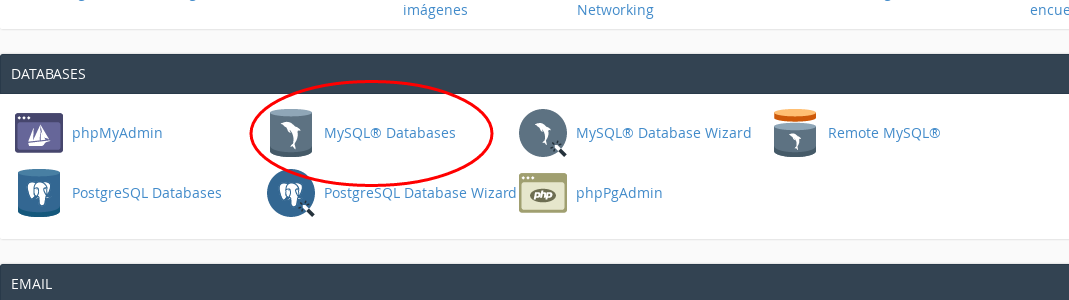
- Una vez allí, procederemos a crear nuestra base de datos, usuario y a relacionarlos para que el usuario tenga todos los permisos sobre dicha base de datos.
Instalando PrestaShop
Ahora que contamos con los archivos necesarios para la instalación de PrestaShop y la base de datos ya podemos al fin comenzar con la instalación de este CMS.
Lo primero que debemos hacer es acceder a la dirección en la cual descomprimimos los archivos, normalmente será «http://dominio.com/prestashop/install» (recuerda que si deseas instalarlo en «http://dominio.com/install» deberás mover los archivos fuera de la carpeta prestashop).
Esto nos abrirá el asistentente de instalación de PrestaShop, el cuál nos hará significativamente fáciles los pasos para poder ejecutar la instalación.
Para poder instalarlo debemos seguir unos simples seis pasos.
- Primer Paso
El primer paso es simplemente para pode seleccionar el idioma que deseamos que nuestro PrestaShop tenga, también allí podremos encontrar links a tutoriales en casos de que tengamos dudas o bien acceder a la documentación oficial de PrestaShop como tal.
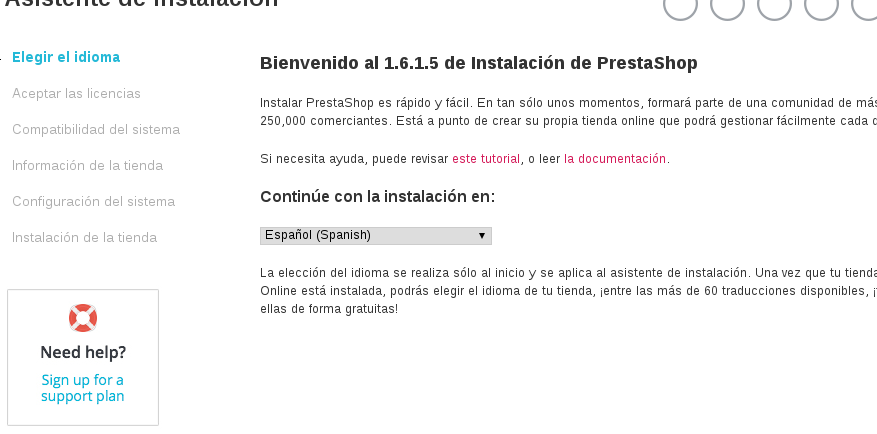
- Segundo Paso
El segundo paso es para leer los términos y condiciones que debemos aceptar para poder utilizar este software. Luego de leerlos y aceptarlos podremos continuar al siguiente paso.
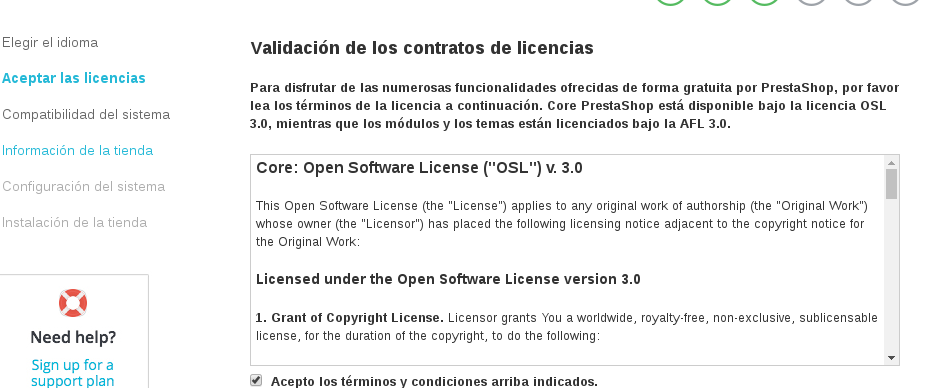
- Tercer Paso
En el tercer paso, no demos hacer nada ya que simplemente PrestaShop hará un chequeo de nuestro servidor y verificará que todo sea compatible, esto siempre y cuando nuestro servidor lo sea.
En caso de que nos haya dado algún error deberemos verificar detalladamente que nos está faltando, para poder solventarlo y continuar con la instalación.
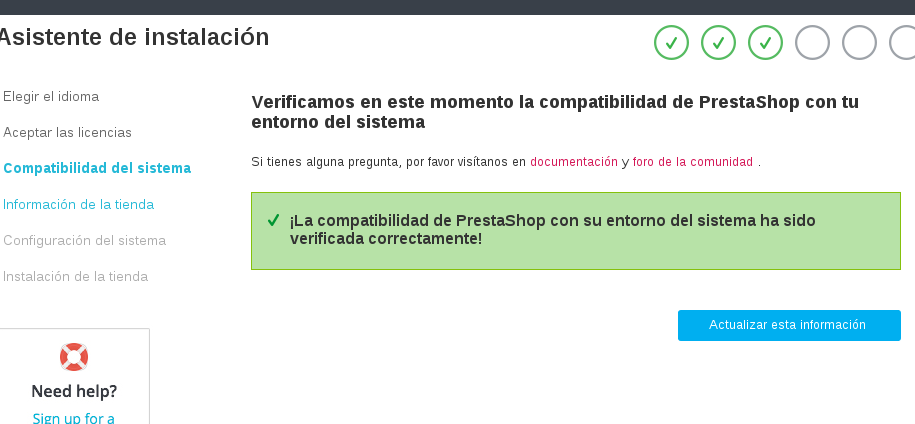
- Cuarto Paso.
En el cuarto paso, es en dónde ya podremos ir formando nuestra tienda y sus primeros detalles. Allí podremos seleccionar el Nombre, el país y también estaremos creando el usuario administrador.
Es por ello que los datos que ingresemos allí son extremadamente importantes debido a que los necesitaremos para poder hacer uso del administrador de PrestaShop y más adelante hacer los cambios que deseemos en nuestra tienda.
Además de ello recuerda que siempre sean fuertes y evita utilizar usuarios y contraseñas conocidas como «password«, «pass«, «123456«, etc.
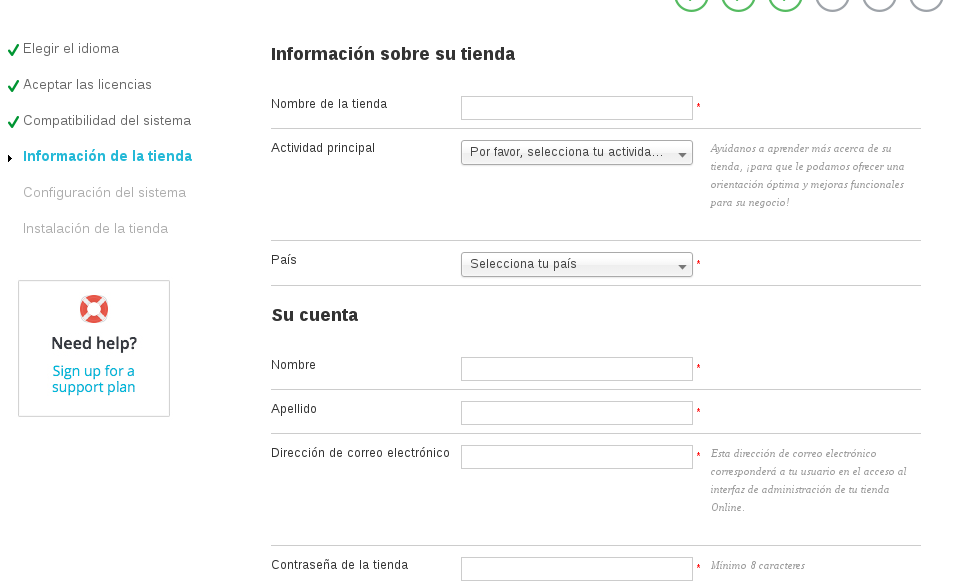
- Quinto Paso
En el Quinto paso es en dónde estaremos utilizando los datos de las bases de datos que hemos creado en los pasos anteriores.
Allí colocaremos la base de datos, contraseña, usuario, el host (normalmente es localhost a menos que el servidor MySQL se encuentre en un servidor distinto) y el prefijo, algo que te recomendamos utilices caracteres random a modo de evitar futuras vulnerabilidades.
Y comprobamos que se logre conectar correctamente, en caso de que no lo haga verifica nuevamente que los datos estén correctos.
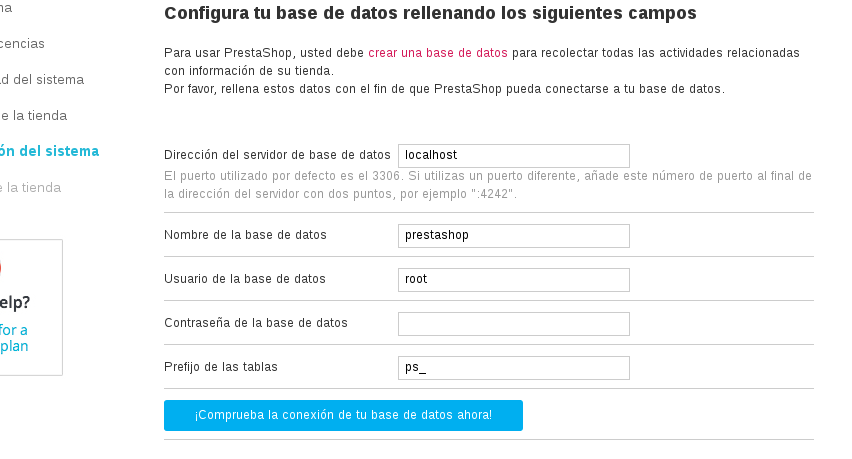
- Sexto Paso
Para el sexto y último paso simplemente debemos esperar a que se instale y finalice correctamente, esto llevará unos pocos minutos y una vez finalizado ya nos encontraremos listos para comenzar a utilizar nuestra tienda!
Recuerda también que debes eliminar la carpeta install una vez hayas finalizado con la instalación, esto podrás hacerlo vía cPanel o FTP sin mayor problema.
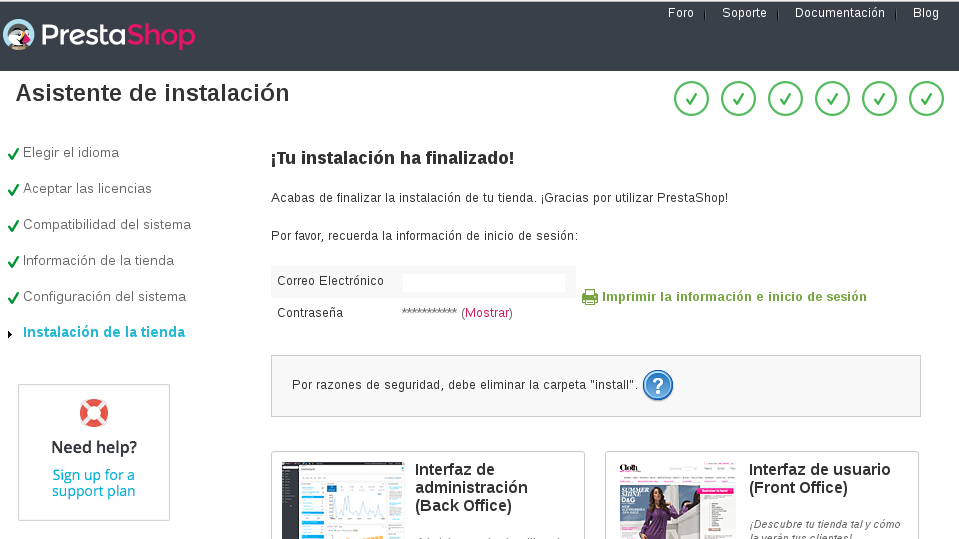
Conclusión
Como vemos instalar PrestaShop es sumamente fácil en un servidor con cPanel. Básicamente los pasos más tediosos son descargar y subir los archivos, ya que luego de eso bastará con que ejecutes el asistente y sigas los pasos allí mencionado para que en un par de minutos tengas tu PrestaShop corriendo y listo para comenzar a modificar.
Igualmente en caso de que no quieras pasar por el trabajo que lleva instala una tienda, siempre puedes echarle un vistazo a los planes de tiendas online de Infranetwoking, en los cuales ya contarás con todo instalado y listo para comenzar a trabajar, bajo una plataforma de alta velocidad con discos SSD, que harán que tus ventas despeguen.

